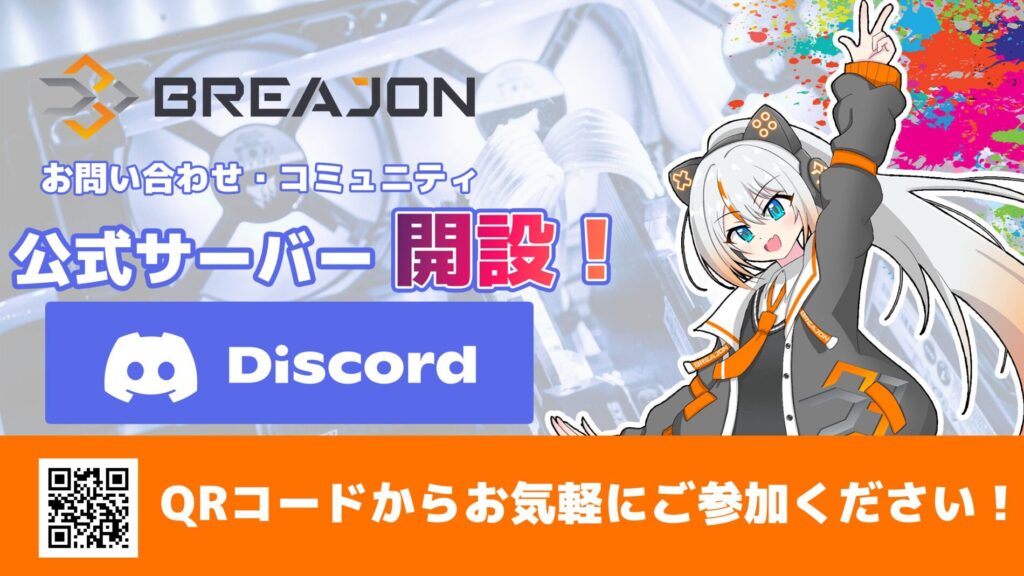こんにちは、BREAJONブログ担当のカズです。
今回はAssetto Corsaの『Sol』について解説していきます。

今回も画像を用いてできるだけ分かりやすく解説していきますので、ぜひ最後までご覧ください!
■Solとは■
本来、アセットコルサでは天候や時間帯を変更することはできません。しかし、Solを導入することによって、コンテンツマネージャーでプレイする際に天候や時間などを自由に変化させることができるになるMODです。首都高や夜間のコースなどを走る場合は必須となります。
■インストール手順■
導入前に3点注意することがあります。
1.コンテンツマネージャーとCSPを先にインストールする。 |
2.CSPのバージョンをv0.1.69以上にしておく。 |
3.7-Zipなどのファイル解凍ソフトを導入しておく。 |
では早速導入していきましょう。
まずは、RACEDEPARTMENTからSolをダウンロードします。
まずはアカウントを作成しましょう。その他のMODも、このサイトからダウンロードすることが多いので作成しておきましょう。
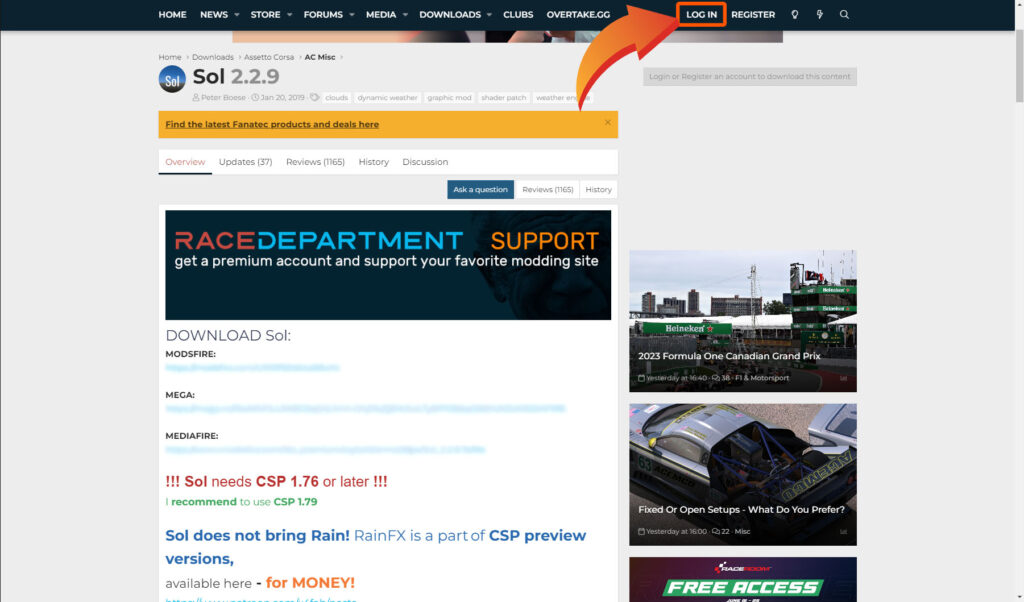
アカウントの作成が完了するとSolのダウンロードリンクとインストールガイドが書かれているPDFデータをダウンロードすることができます。
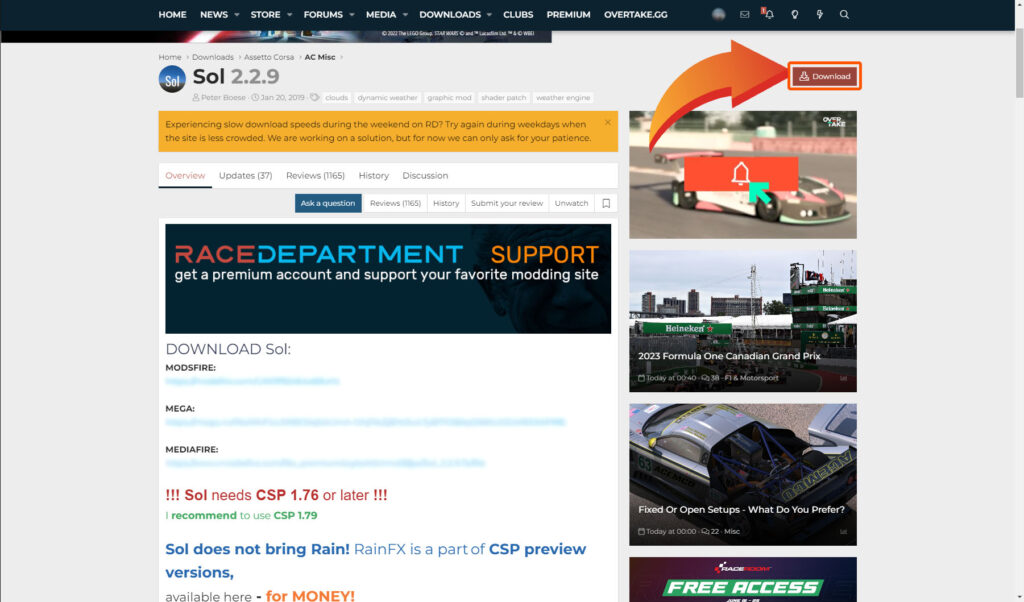
ダウンロードしたPDFデータを開いて、まずはインストールガイドをしっかりと読んでからSolをダウンロードしましょう。(ダウンロードリンクは1ページ目にあります。)
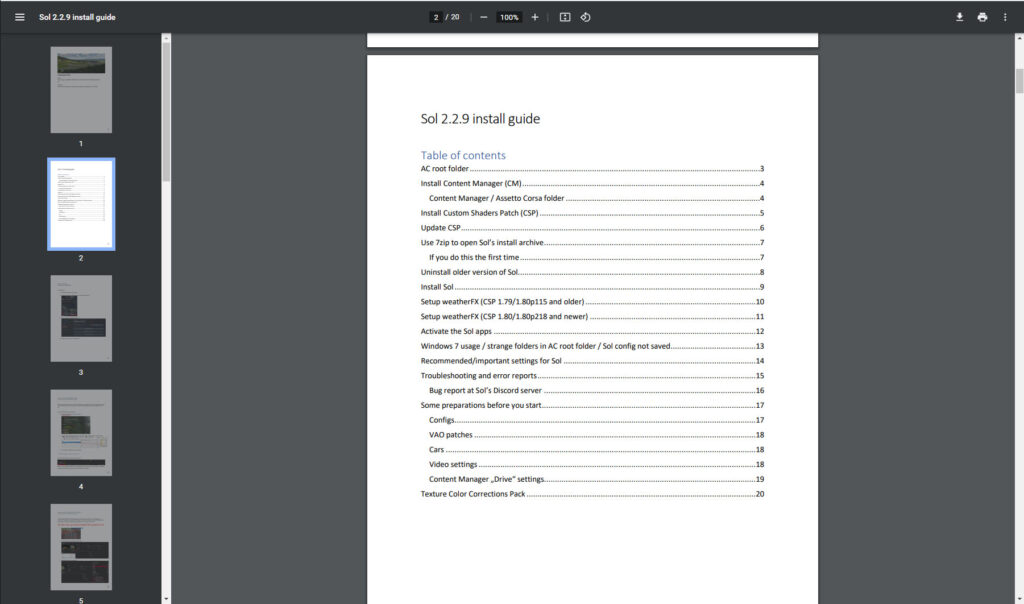
Solのダウンロードが完了するとダウンロードファイルに圧縮ファイルで表示されるので、7zipで展開します。(7zipのダウンロードリンクはコチラ)
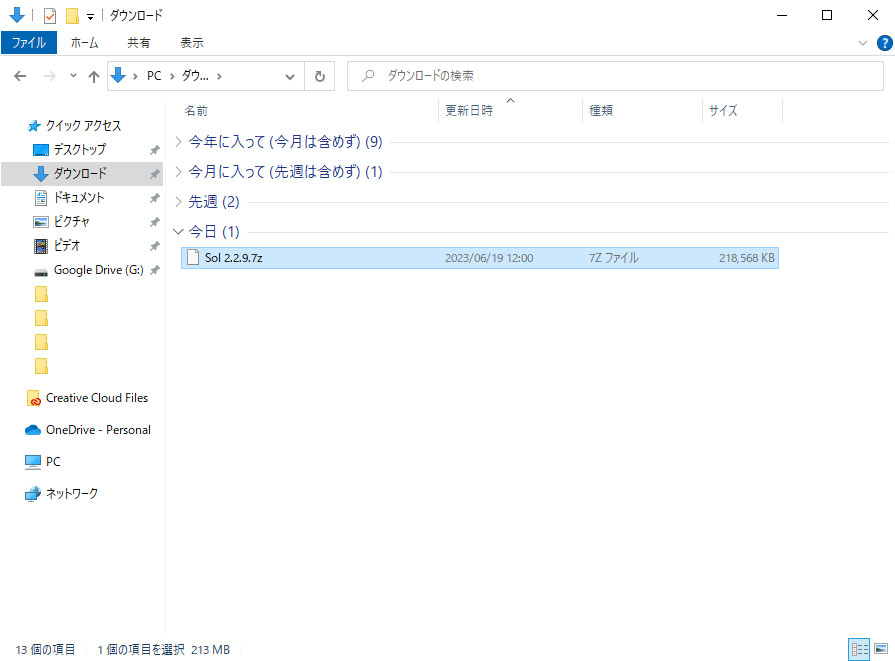
展開が完了するとフォルダの中身を閲覧することができます。
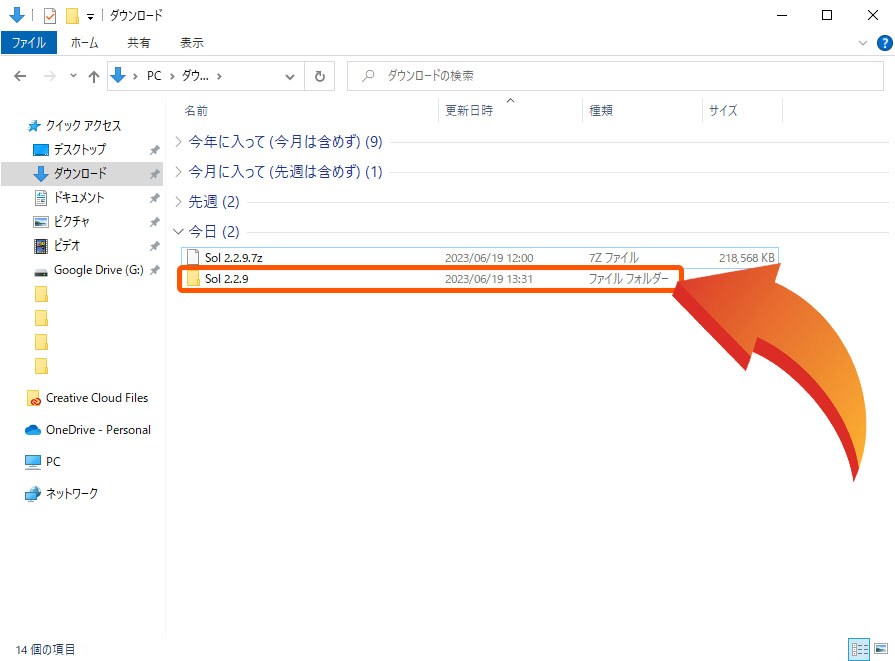
Solのファイルをアセットコルサのファイルに上書きします。
デフォルトでは「PC」→「Windows(C:)」→「Program Files(×86)」→「Steam」→「Steamapps」→「common」→「assettocorsa」でアクセスできます。
見つからない場合は、「Steamを起動」→「ライブラリ」→「Assetto Corsaを右クリック」→「管理」→「ローカルファイルを閲覧」でアクセスもできます。
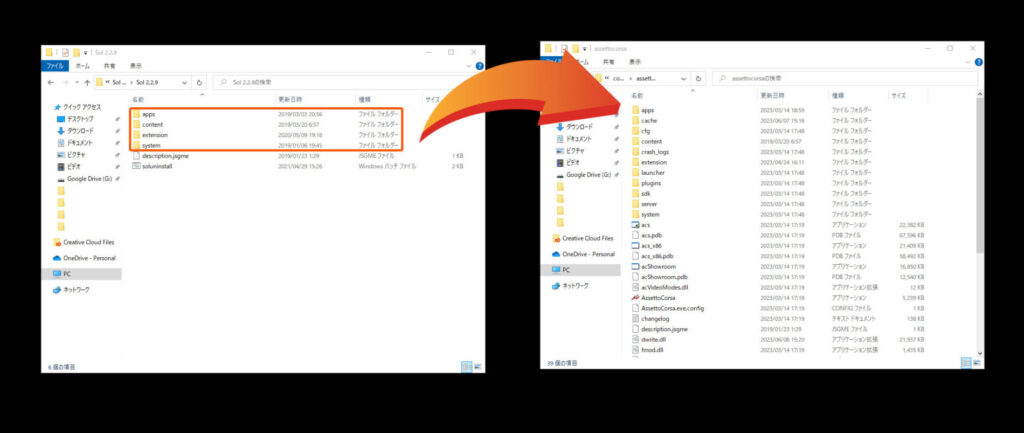
次にコンテンツマネージャーを起動してSolを有効化しましょう。
ドライブ画面から「設定」→「CUSTOM SHADERS PATCH」→「WEATHER FX」の順番でアクセスします。
WETHER FXページの『Weather style』でSolが選択できれば導入完了です。
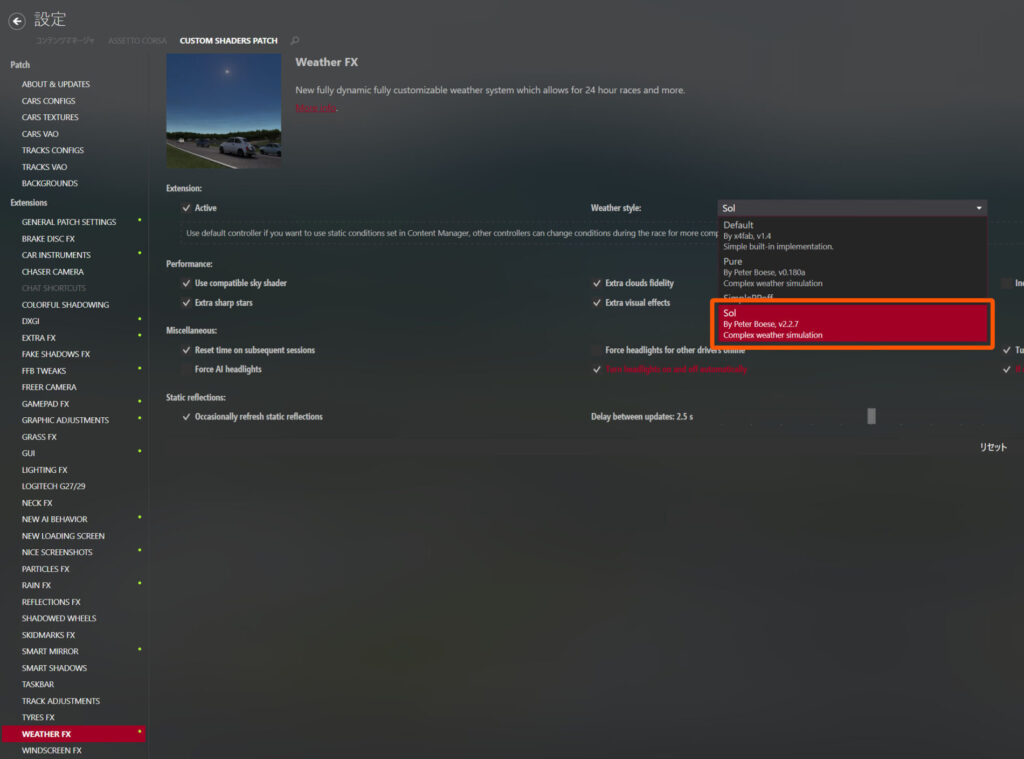
次にドライブ画面から天気を設定します。「天気」の項目から「Controllers」でSolにチェックを入れます。
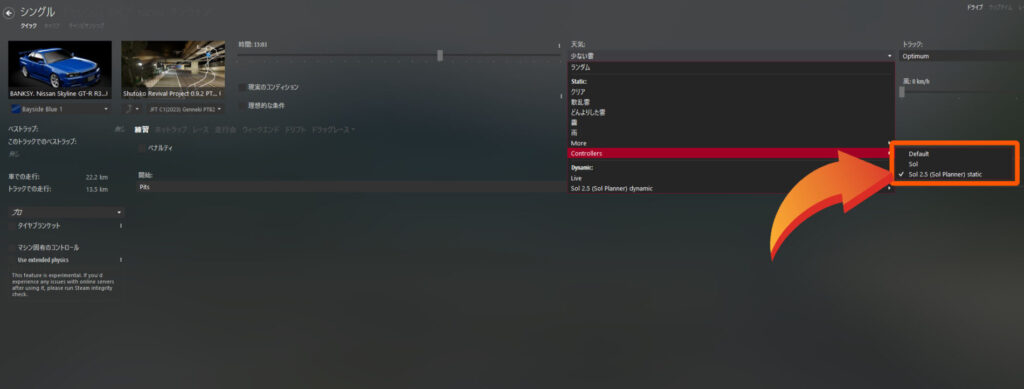
最後に「More」の項目から好きな天気を選択すればコースイン時に天気が適用されます。
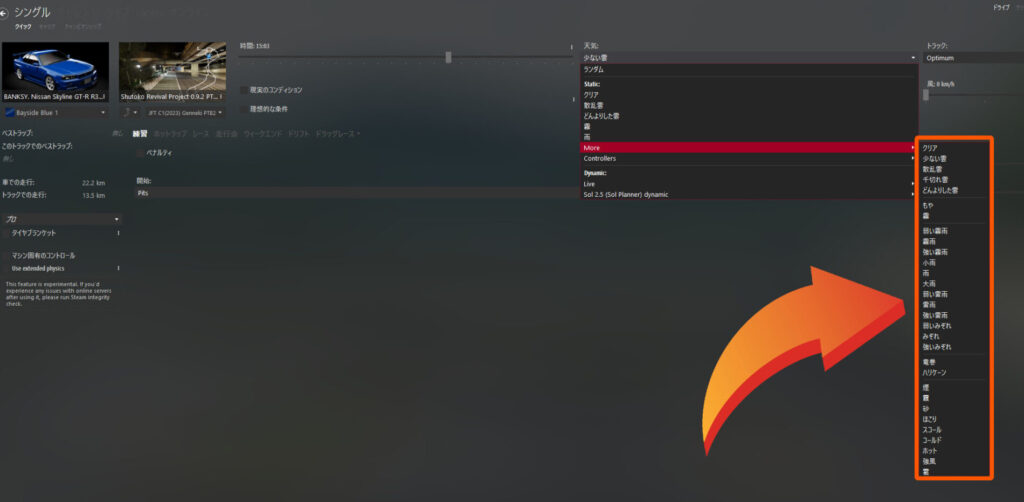
■天候・時間変更のやり方■
最後に簡単ではありますが、ゲームのプレイ中に天候と時間変更のやり方について解説していきます。
コースインをして右にカーソルを持っていくとメニューが出てくるので、『Sol weather』と『Sol Planner』をクリックします。
『Sol weather』は主に天候を変化、『Sol Planner』は時間を細かく調整することができます。
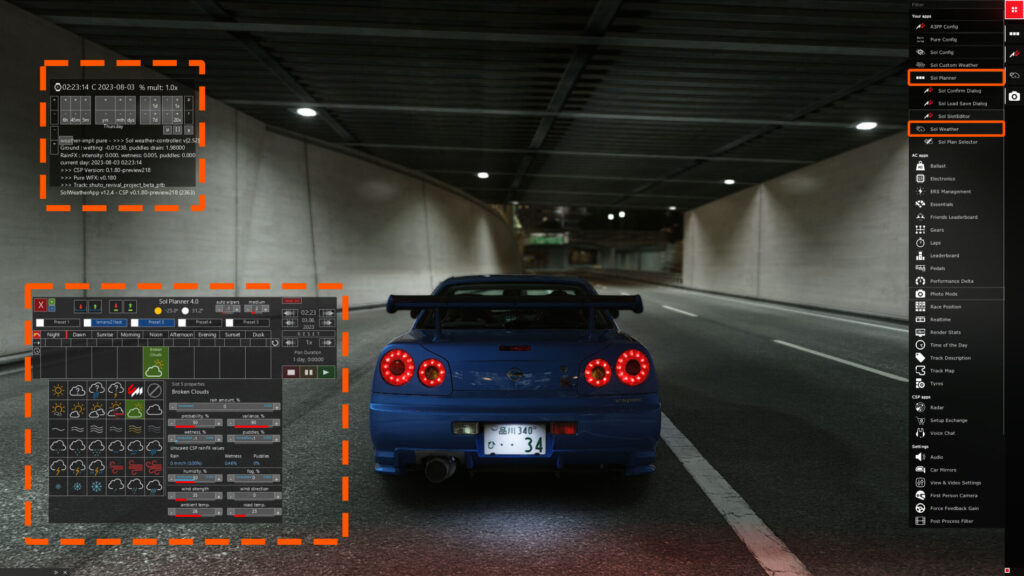
いかがでしたでしょうか。これで好きな天気や時間帯に走ることが可能になります。CSPをPatreonから有料版を契約すると、雨を降らすこともできるんですよ!コチラからチェックしてみてくださいね!

次回はグラフィックを超絶キレイにする方法をご紹介しますので、お楽しみに!

導入方法等、よくわからないことや困ったことがありましたら、お問い合わせフォームからお気軽に連絡してくださいね。分かる範囲でお答えいたします!
BREAJON製品のユーザーじゃなくても全然OK!
新たにDiscord公式サーバーを開設しました!
パソコンの事からゲームの事まで幅広くサポートいたします!
是非お気軽にご参加ください!
Discordサーバー参加はコチラから
最後までお読みいただきありがとうございました。それじゃあまた別の記事でお会いしましょう!